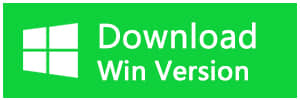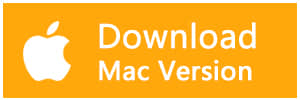Реферат: Как восстановить необработанный раздел без потери данных - это довольно обеспокоенный вопрос среди наших пользователей. И сегодня в этой статье мы расскажем о восстановлении проблемы с разделом.
Что такое исходный раздел в Windows 7/8/10 и что вызывает проблему?
Как правило, общей файловой системой Windows, о которой мы знаем, являются exFAT, FAT16, FAT32 или NTFS, а затем другая неизвестная файловая система будет помечена как RAW, так что RAW - это не файловая система, а ошибка раздела на жесткий диск или любое другое устройство хранения данных.
Если вы попытались отформатировать диск или внешние устройства, получив сообщение об ошибке, что диск не может быть отформатирован успешно или вы предварительно зашифровали раздел с помощью программного обеспечения раздела третьего раздела, этот раздел также может быть разделен на RAW-раздел.
Тем не менее, есть и другие распространенные ошибки RAW-раздела:
1. Были найдены ошибки чтения или плохие блоки в большом количестве.
2. Вирусная или троянская инфекция.
3. Прошивка внешнего устройства повреждена.
4. Плохие файловые структуры.
5. Обновление до Windows 10 может редко приводить к файловой системе RAW.
Когда вы узнаете, что раздел переходит в раздел RAW?
Если вы попытаетесь открыть раздел и вдруг появились такие Windows, значит, ваш раздел теперь недоступен и превращается в раздел RAW, вы можете щелкнуть правой кнопкой мыши раздел и выбрать «Свойства», чтобы проверить тип файловой системы.
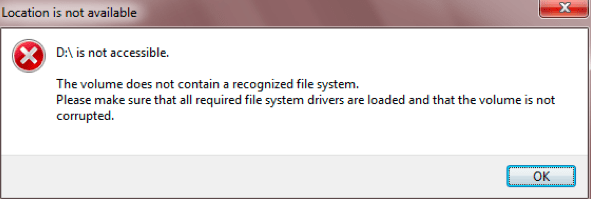
Он показывает, что ваш раздел является разделом RAW в разделе файловой системы и даже показывает 0 байт в разделе «Пространство» или «Свободное пространство» вашего локального диска.
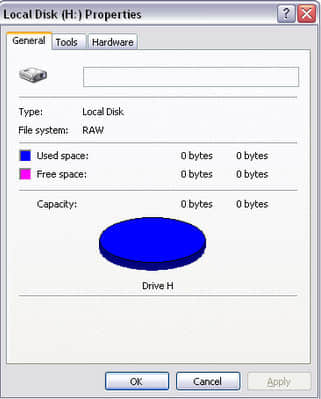
Кроме того, вы можете найти статус раздела в Менеджере дисков со следующей информацией:
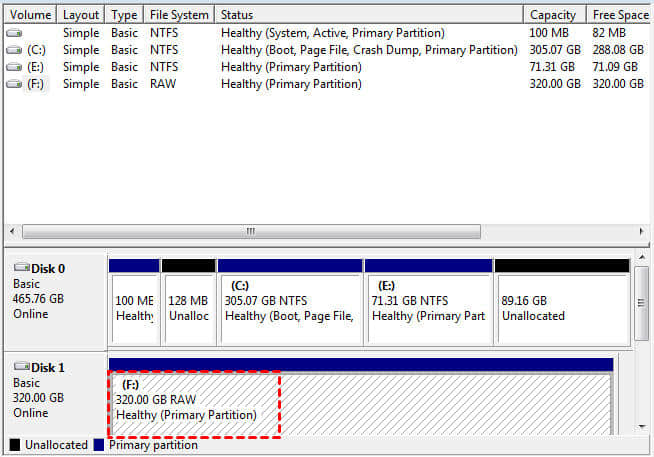
Что еще хуже, вы не можете открыть раздел для доступа к своим ценным данным и даже получить приглашение: «Вам нужно отформатировать диск на диске, прежде чем вы сможете его использовать». Вы действительно попытаетесь отформатировать его? Надеюсь, нет, и вот почему мы готовы рассказать о том, как восстановить RAW-раздел без потери данных бесплатно.
Как восстановить RAW-раздел без потери данных с помощью Bitwar Data Recovery?
Поскольку раздел Raw по-прежнему содержит наши ценные данные, это правда, которую вы должны знать и даже не пытаетесь отформатировать RAW-раздел, иначе вы потеряете свои данные навсегда!
И теперь мы собираемся извлечь данные из раздела RAW, мы можем положиться на программное обеспечение Bitwar Data Recovery, которое поможет нам восстановить данные из раздела RAW. Вы можете загрузить программное обеспечение и следовать советам, чтобы получить 30-дневную бесплатную пробную лицензию в программном обеспечении.
Шаг 1. Загрузите Bitwar Data Recovery, нажав кнопку ниже, установите его на свой компьютер, программное обеспечение совместимо со всей операционной системой Windows, например Windows 7/8/10, после установки, запустите программное обеспечение.
Шаг 2. Выберите раздел вашего жесткого диска, который отображается как RAW в разделе «Тип», а затем нажмите кнопку «Далее».
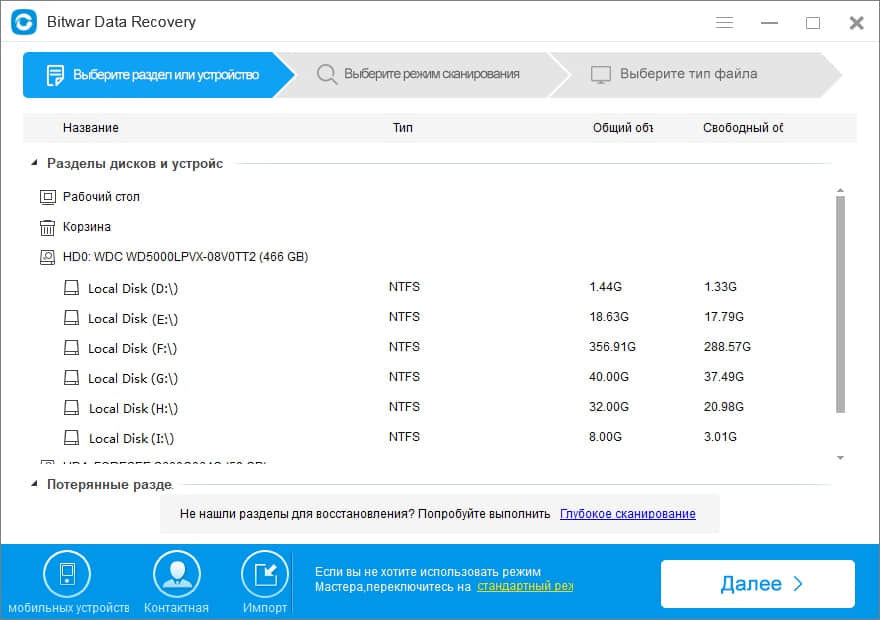
Шаг 3. Выберите типы файлов, которые необходимо восстановить, а затем нажмите «Сканировать».
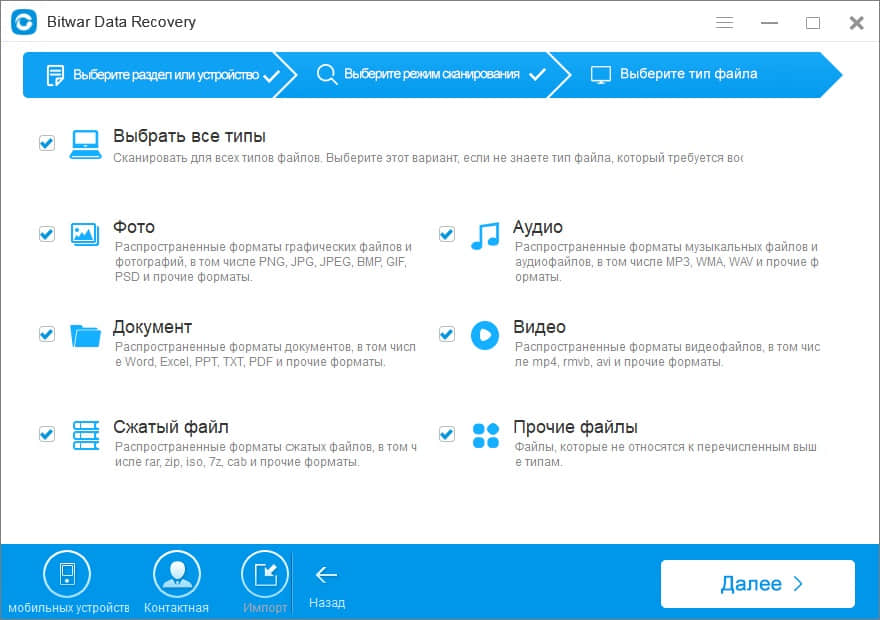
Шаг 4. Перейдите в режим предварительного просмотра и после того, как программное обеспечение сгенерировало миниатюры, вы можете легко и быстро проверить данные. Кроме того, вы можете проверить тип файлов в левом списке деревьев, чтобы сократить время поиска целевых данных. После того, как вы нашли свои данные, нажмите «Восстановить», чтобы сохранить файлы на другом разделе или внешнем устройстве.
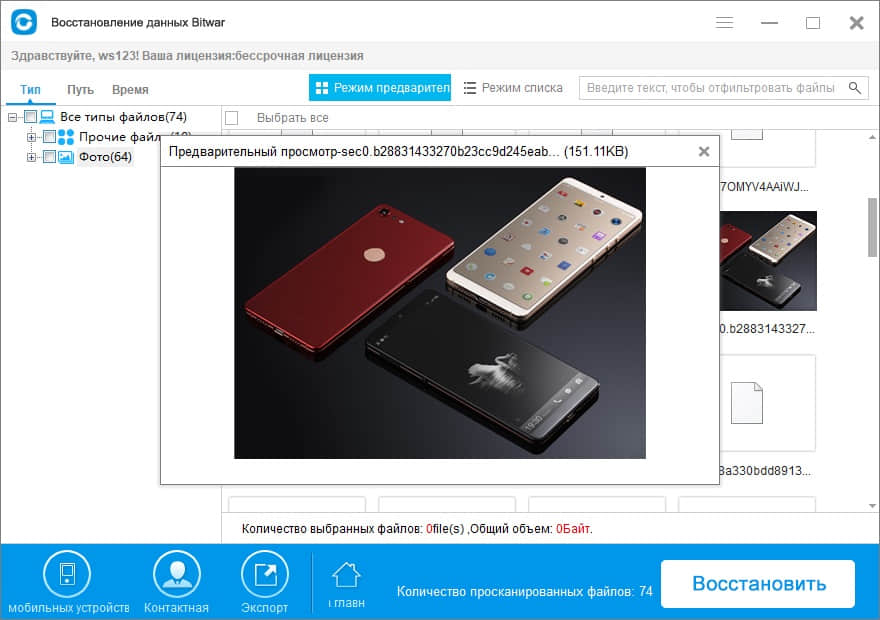
Как вы можете видеть, первое, что вам нужно сделать, это не паниковать после того, как раздел превратился в файловую систему RAW, просто следуйте приведенным выше учебным пособиям, чтобы поэтапно восстанавливать исходные данные раздела, независимо от того, знакомы ли вы с компьютерные операции или нет, Bitwar Data Recovery предлагает простой в использовании интерфейс для всех пользователей, включая зеленые руки. Каждый может легко восстановить данные от случайного удаления, форматирования, раздела RAW на жестком диске, флэш-накопителя USB, SD-карты и т. Д.
После того, как вы восстановили данные из раздела RAW, вы можете следовать советам по конвертированию RAW в NTFS.
1. Откройте этот компьютер> найдите раздел RAW
2. Щелкните правой кнопкой мыши раздел RAW и выберите «Формат»
3. Выберите NTFS в разделе файловой системы и затем выполните Quick Format.
После преобразования в раздел NTFS вы можете открыть раздел на диске: X (X означает букву диска, например F).